怎么样才能让锁屏壁纸变化 win10锁屏壁纸设置步骤
怎么样才能让锁屏壁纸变化,在使用Windows 10操作系统时,我们经常会发现锁屏壁纸呈现出一成不变的状态,这可能会使我们感到乏味,很多人并不清楚如何改变锁屏壁纸,以增添一些新鲜感和个性化。幸运的是Windows 10提供了一些简便的步骤来实现这一目标。通过以下方法,您可以轻松地将锁屏壁纸设置为每日或每隔一段时间更换一次,让您的电脑始终保持新鲜和吸引人。
具体步骤:
1.首先点击Windows图标,接着点击设置图标,打开Windows设置。
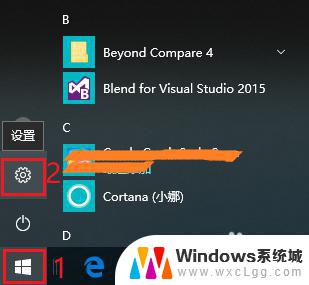
2.打开“个性化”设置。
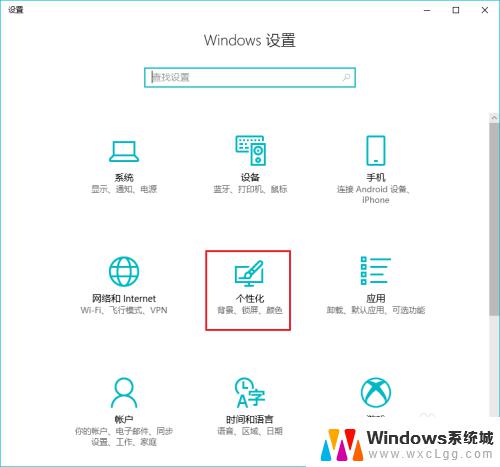
3.点击“锁屏界面”,默认背景是“Windows聚焦”。使用“Windows聚焦”背景,锁屏界面就会根据Windows推送,随机变换壁纸。如果不希望Windows推送的壁纸,可以选择其他壁纸。
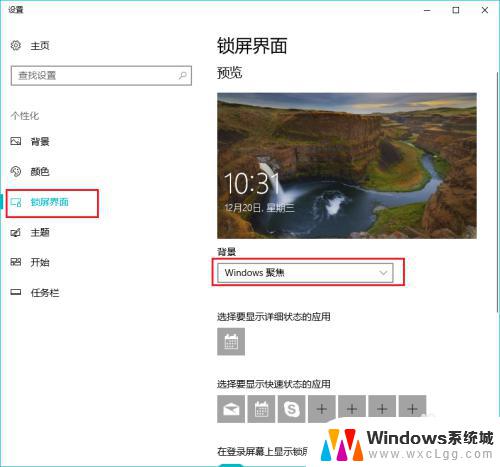
4.例如,可以选择“图片”作为背景。然后在下方选择一张图片,或者点击“浏览”从自己的电脑中选择一张图片或照片。
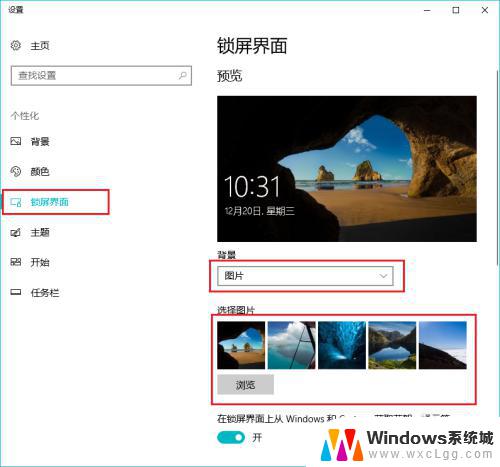
5.也可以选择“幻灯片放映”作为背景,然后点击“添加文件夹”,添加自己喜欢的一个相册或图集。与“Windows聚焦”不同的是,“幻灯片放映”背景自动切换的是自己指定文件夹的图片。而不是Windows推送的图片。
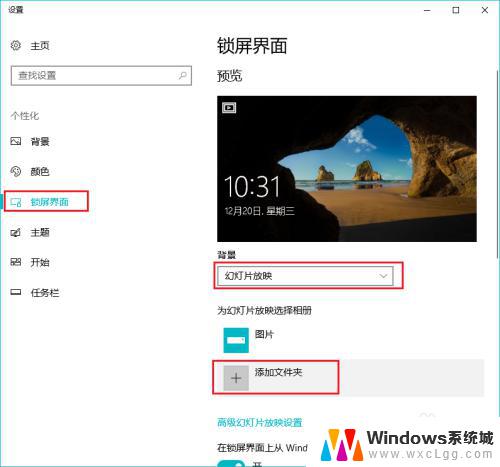
6.如果不想要锁屏壁纸,可以点击“在登陆屏幕上显示锁屏界面背景图片”下方的按钮。
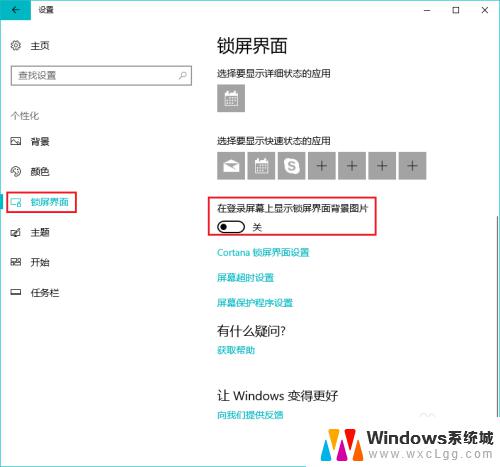
以上是如何使锁屏壁纸变化的全部内容,如果您遇到类似情况,可以按照这个方法进行解决,希望对您有所帮助。
怎么样才能让锁屏壁纸变化 win10锁屏壁纸设置步骤相关教程
-
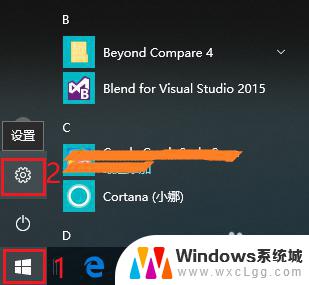 百变桌面壁纸怎么设置锁屏 win10锁屏壁纸设置步骤
百变桌面壁纸怎么设置锁屏 win10锁屏壁纸设置步骤2023-09-28
-
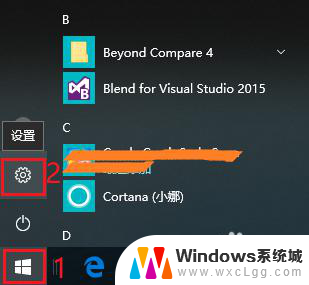 锁屏壁纸怎样设置 win10锁屏壁纸设置教程
锁屏壁纸怎样设置 win10锁屏壁纸设置教程2024-05-18
-
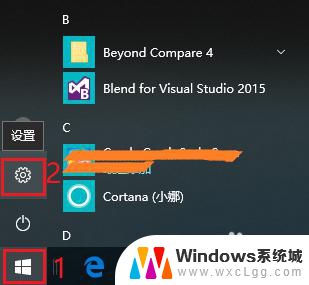 笔记本怎么设置锁屏壁纸 win10锁屏壁纸设置方法
笔记本怎么设置锁屏壁纸 win10锁屏壁纸设置方法2024-02-27
-
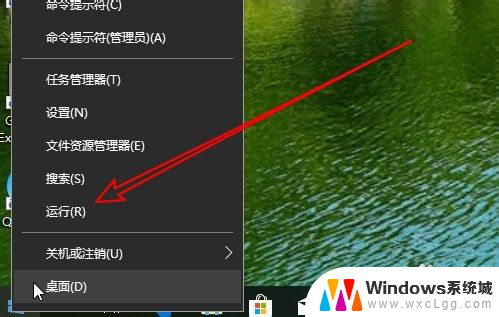 为什么设不了锁屏壁纸 Win10系统锁屏壁纸修改失败怎么办
为什么设不了锁屏壁纸 Win10系统锁屏壁纸修改失败怎么办2023-11-16
-
 win10的锁屏壁纸在哪里找到 Win10锁屏壁纸设置方法
win10的锁屏壁纸在哪里找到 Win10锁屏壁纸设置方法2024-09-25
-
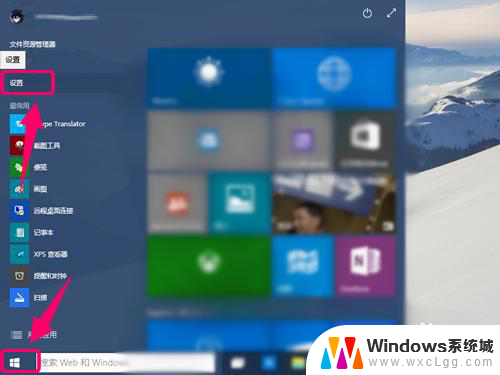 怎么把锁屏壁纸换成自己的照片 win10锁屏壁纸自定义设置方法
怎么把锁屏壁纸换成自己的照片 win10锁屏壁纸自定义设置方法2023-12-09
- 怎么删除设置的壁纸 删除用过的Win10壁纸的步骤
- 怎么将自己的照片设置为电脑壁纸 win10怎样将图片设置为桌面壁纸
- 怎样将视频设为壁纸 Win10如何将MP4文件设置为桌面壁纸
- win10设置壁纸为视频 Win10视频壁纸设置方法
- win10怎么更改子网掩码 Win10更改子网掩码步骤
- 声卡为啥没有声音 win10声卡驱动正常但无法播放声音怎么办
- win10 开机转圈圈 Win10开机一直转圈圈无法启动系统怎么办
- u盘做了系统盘以后怎么恢复 如何将win10系统U盘变回普通U盘
- 为什么机箱前面的耳机插孔没声音 Win10机箱前置耳机插孔无声音解决方法
- windows10桌面图标变白了怎么办 Win10桌面图标变成白色了怎么解决
win10系统教程推荐
- 1 win10需要重新激活怎么办 Windows10过期需要重新激活步骤
- 2 怎么把word图标放到桌面上 Win10如何将Microsoft Word添加到桌面
- 3 win10系统耳机没声音是什么原因 电脑耳机插入没有声音怎么办
- 4 win10怎么透明化任务栏 win10任务栏透明效果怎么调整
- 5 如何使用管理员身份运行cmd Win10管理员身份运行CMD命令提示符的方法
- 6 笔记本电脑连接2个显示器 Win10电脑如何分屏到两个显示器
- 7 window10怎么删除账户密码 Windows10删除管理员账户
- 8 window10下载游戏 笔记本怎么玩游戏
- 9 电脑扬声器不能调节音量大小 Win10系统音量调节功能无法使用
- 10 怎么去掉桌面上的图标 Windows10怎么删除桌面图标